Cómo ver las contraseñas Wi-Fi guardadas en Android y iPhone
¿Necesitas ver rápidamente la contraseña de tu conexión Wi-Fi y no quieres levantarte del sofá? No esperes más y conoce los métodos que te permitirán acceder a las contraseñas tanto con Android como con iPhone.
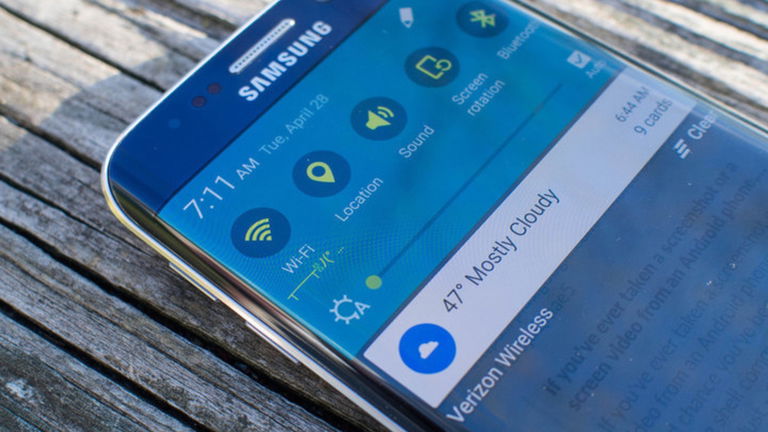
A menudo nos lamentamos de no tener a mano la contraseña de Wi-Fi que necesitamos desesperadamente. ¿Por qué no la hemos copiado en un papel cuando debíamos? Echar la vista atrás no sirve de nada, pero sí recurrir a otras herramientas, como tu móvil. ¿Sabes que puedes acceder a las contraseñas Wi-Fi que has guardado en él?
Existen varios métodos para conocer las contraseñas Wi-Fi guardadas
Para poder usarlas posteriormente, tu smartphone, tanto Android como iPhone, guarda en el sistema todas las contraseñas de las redes a las que te hayas conectado. Esto te va a servir como perfecta herramienta para salvarte en situaciones complicadas.
Poder conocer las contraseñas guardadas por tu móvil te permitirá no tener que levantarte del sofá cuando la visite te pide la clave, o no tener que pedirla de nuevo cuando necesitas conectarte con el ordenador. No esperes más y descubre cómo puedes ver las contraseñas Wi-Fi guardadas en Android y iPhone.
Así puedes consultar las contraseñas Wi-Fi en Android
Si tienes un móvil Android, cuentas con varias opciones para realizar esta tarea. Puedes ver las contraseñas guardadas tanto con aplicaciones o tanto como con o sin root. Para utilizar estas herramientas, deberás seguir unos sencillos pasos que te explicaremos a continuación.
Wifi Password, la app clave
En caso de que uses un smartphone Android, te recomendamos hacer uso de esta app disponible en Google Play bajo el nombre de "Wifi Password (ROOT)". Para iniciar el proceso, solo tendrás que descargarla y abrirla. Como bien te avisará al comienzo, esta app solo sirve para ver las contraseñas guardadas, no para averiguar las de otras conexiones.
Para utilizar esta aplicación, vas a necesitar ser root, es decir, tener permisos de superusuario. Si es así, solo tendrás que cedérselos a la app para que haga su trabajo, algo que se realiza al inicio del proceso. Una vez cedido el permiso, te aparecerá la pantalla con todas las conexiones a las que has estado conectado.
Debajo de cada nombre de red Wi-Fi aparecerá su propia contraseña. Si deseas usarla en el propio móvil, puedes añadirla al copiapapeles. Así, en definitiva, estas son las únicas funciones de la app: mostrar las contraseñas guardadas y copiarlas.
¿No tienes root? Este es tu método
Los expertos de Andro4all nos dan la clave para poder acceder a todas las contraseñas guardadas en caso de que no tengas los superpermisos de root. Sin embargo, esta técnica también tiene un inconveniente, ya que solo puede utilizarse en dispositivos con versiones de Android anteriores a 6.0 Marshmallow.
Para realizar este proceso, necesitas un ordenador, un cable USB y tener instalados los drivers ADB. Ahora, debes abrir una ventana de comandos CMD con Shift + Click derecho en la carpeta donde has instalado los drivers. Seguidamente, debes conectar tu teléfono al ordenador con el cable USB.
El hecho de no tener root limita tu acceso a las contraseñas guardadas
Antes de continuar, debes asegurarte de que tu ordenador detecta de forma correcta tu teléfono, para lo que deberás ejecutar el comando adb devices. La señal que confirma que todo está bien es la aparición del número de serie de tu dispositivo. Finalmente, debes ejecutar el comando "adb pull /data/misc/wifi/wpa_supplicant.conf c:/wpa_supplicant.conf" (sin comillas).
Este comando guarda en tu disco duro una copia del archivo en el que están todas las contraseñas Wi-Fi guardadas, para poder acceder todas las veces que desees. Recuerda que la parte "c:/wpa_supplicant.conf" hace referencia al lugar donde eliges guardar la copia, por lo que puedes cambiar el destino según tu deseo.
Con root y sin app, este es el truco
Como has podido conocer, el anterior método está limitado a la versión de Android que utilices, ya que el sistema encripta la información a partir de 6.0 Marshmallow. Por eso, y siempre que cuentes con root, puedes hacer un proceso similar al anterior manualmente.
Para ello debes contar con un explorador de archivo con acceso root, por ejemplo, Root Explorer o Root Browser. A continuación, solo debes acceder a la ruta "data/misc/wifi" y al archivo "wpa_supplicant.conf". Si echas la vista atrás, reconocerás que es el mismo archivo que abrimos con los comandos en la técnica previa.
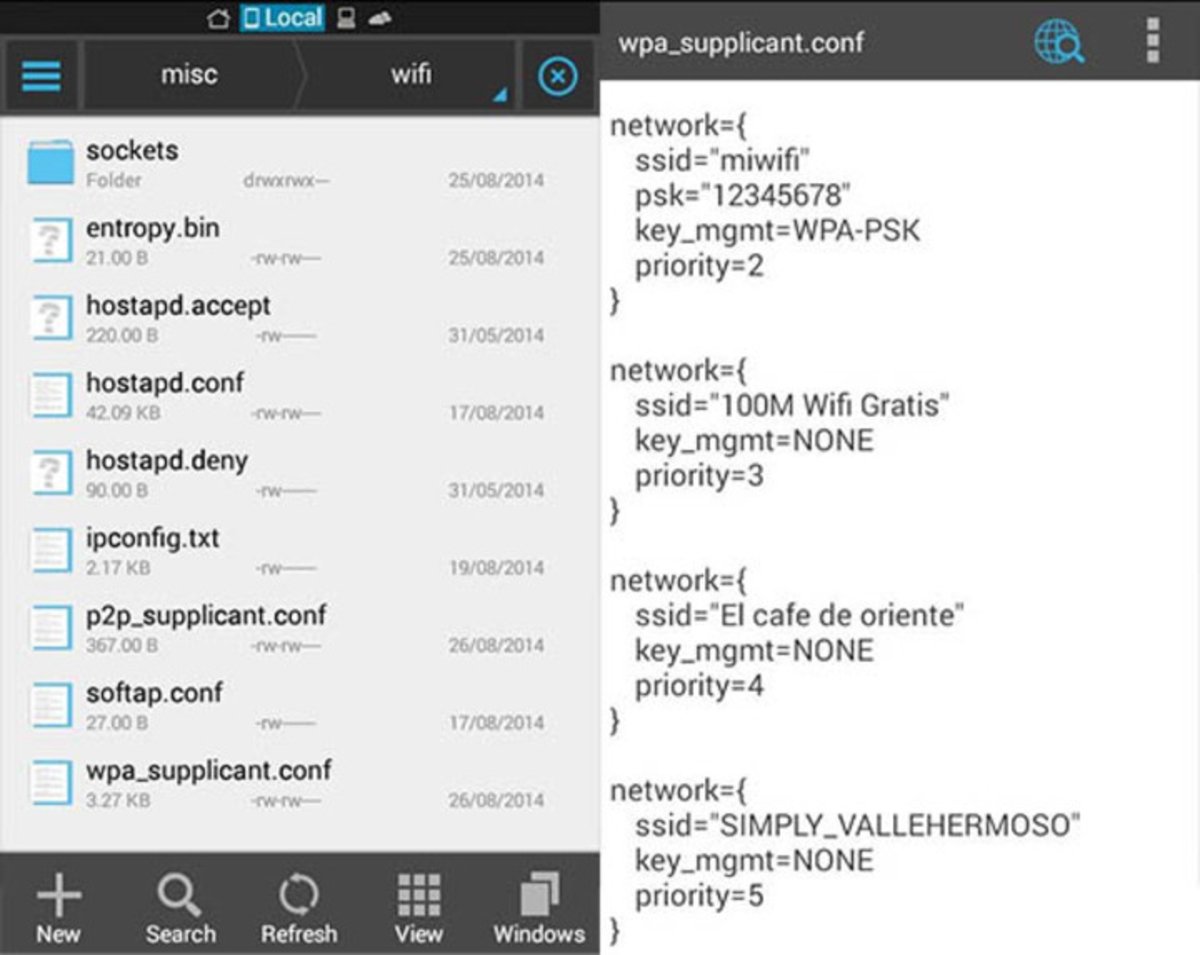
Si tienes root, cuentas con varias técnicas para acceder a las contraseñas guardadas. Softonic
Finalmente, solo tendrás que abrir este archivo con un procesador de texto para acceder a la información que necesitas. Podrás también copiar y compartir como desees las contraseñas de cada una de las redes Wi-Fi a las que te has conectado con tu dispositivo.
Cómo ver las contraseñas Wi-Fi guardadas en iPhone
El proceso que te llevará a conocer todas las contraseñas Wi-Fi que has guardado en tu iPhone tiene un importante requisito: contar con un Mac. La compañía de un ordenador de Apple será imprescindible a la hora de acceder a esa información, como explican desde iPadizate.
El primer paso de este método es compartir las contraseñas entre el iPhone y el Mac, por lo que tendrás que dirigirte a Ajustes > iCloud > Llavero, activando este último. A continuación, debes conectar tu ordenador a Internet. En caso de que no dispongas de conexión, puedes compartirla desde tu iPhone.
Para compartir Internet, solo tendrás que ir a Configuración > Compartir Internet en el móvil y activar esta última función. Después, debes buscar la conexión desde el Mac y conectarte. Este paso permitirá que las contraseñas de iCloud se sincronicen. ¿Cuál es el último paso? Correcto, acceder a todas las claves guardadas.
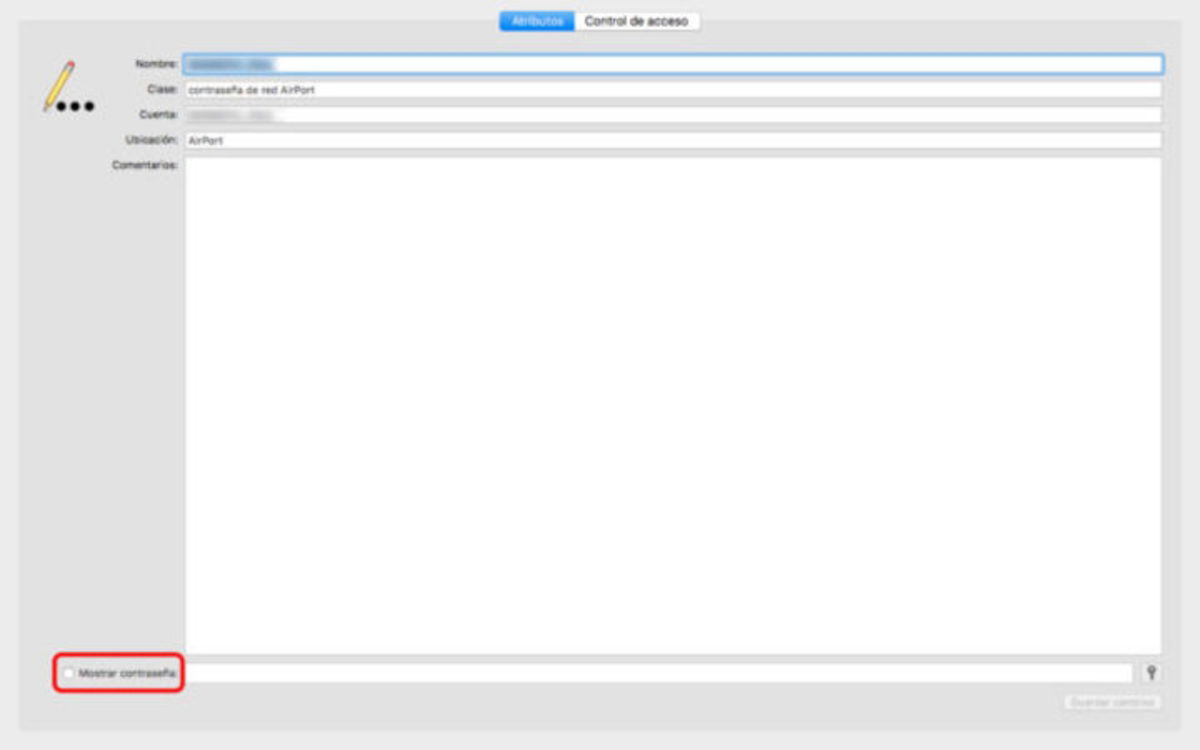
Tu Mac es clave para conocer las contraseñas Wi-Fi guardadas en iPhone. iPadizate
Solo queda conocer la información que necesitas y, para ello, debes utilizar tu Mac y abrir la aplicación Llavero. En ese destino aparecerán todas las conexiones Wi-Fi de tu iPhone, así como sus contraseñas, por lo que únicamente tienes que seleccionar la red cuya clave deseas recordar y pinchar en "Mostrar contraseña".
Por ahora, y como has podido comprobar, ni Android ni iOS en iPhone cuentan con una función que permita fácilmente a los usuarios consultar todas las contraseñas que han guardado en alguna ocasión para conectarse a redes Wi-Fi. Mientras se piensan si habilitar esta opción, puedes recurrir a todos los métodos que te hemos dado en este artículo.